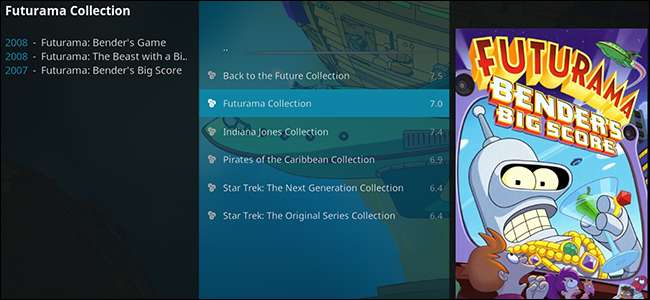
Begynn å rippe DVDer og Blu-Rays til Kodi, og samlingen din kan bli overveldende fort. Heldigvis lar Kodi deg sortere filmer i sett.
Sett organiserer filmer i en samling som fungerer nesten som om de var en TV-serie, og som ordnet hver del av serien. Det er flott for trilogier, men også for viltvoksende tegneserieunivers som du vil se på nytt i rekkefølge.
Hvordan sett fungerer, er skissert på Kodi-wikien , men her er en rask primer komplett med skjermbilder.
Bla gjennom settene dine
Hvis du har importert en haug med filmer, har du sannsynligvis allerede noen sett. Du finner dem på startskjermen. Bare se etter alternativet "Sett".
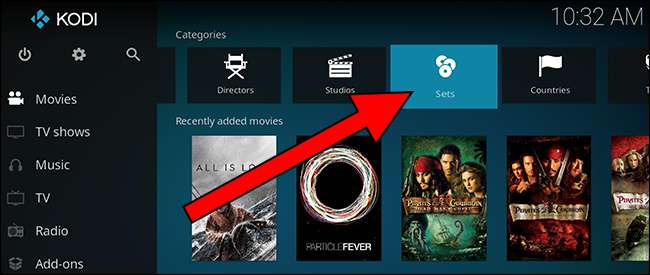
Du ser en liste over alle settene som for øyeblikket er i samlingen din.
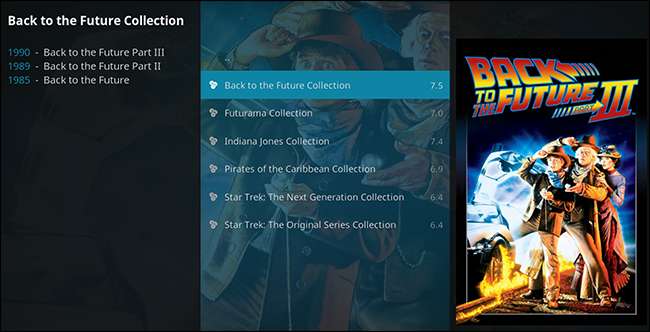
Velg en av disse, så ser du alle filmene du har i det settet.
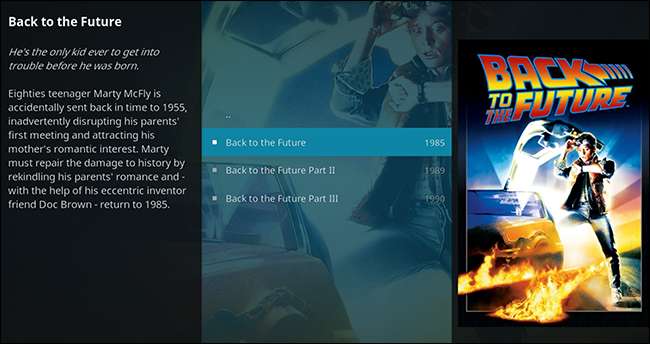
Det er en fin funksjon, men det er ikke akkurat lett å finne. Den gode nyheten er at du kan gjøre det mer fremtredende.
Se sett som standard
Med en rask innstilling, vil sett vises som standard når du blar i biblioteket ditt. Gå til Innstillinger> Media, og deretter til "Videoer" -fanen. Forsikre deg om at alternativet "Vis filmsett" er aktivert.
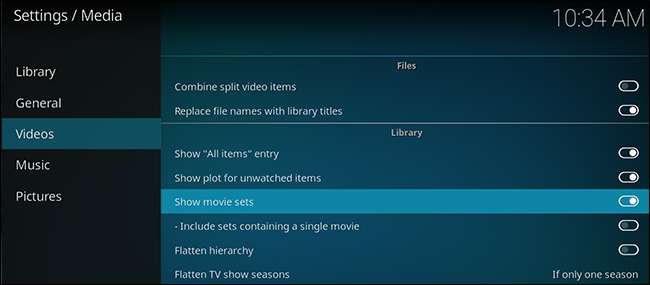
Gå tilbake til filmbiblioteket ditt, og hvert sett du har vises som en oppføring i listen.
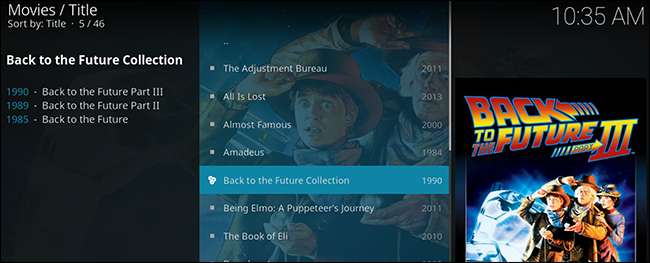
Hvordan lage dine egne sett
Kodi er ganske bra med å lage nyttige sett alene, men noen ganger vil du kanskje sortere ting selv, eller til og med lage dine egne sett med tilsynelatende ikke-relaterte filmer. Du kan gjøre det.
Velg en film du vil legge til et tilpasset sett (eller flytt til et annet sett), og trykk deretter “c” på tastaturet. Klikk "Administrer" på popup-menyen som vises.
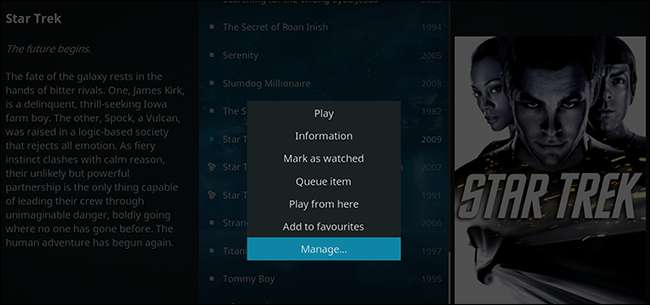
Dette bringer opp en ny popup-meny. Velg alternativet "Administrer filmsett" her.
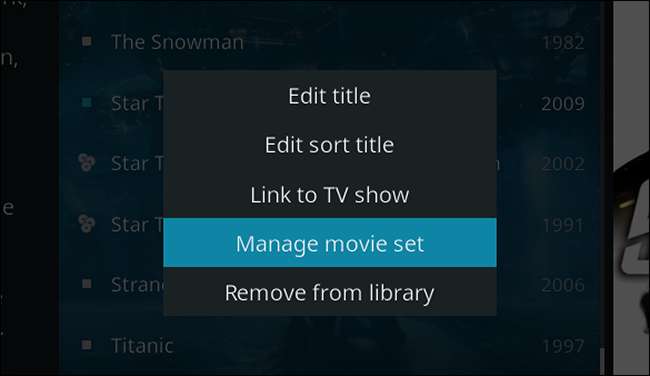
Du kan da velge hvilket sett denne filmen skal tilhøre.
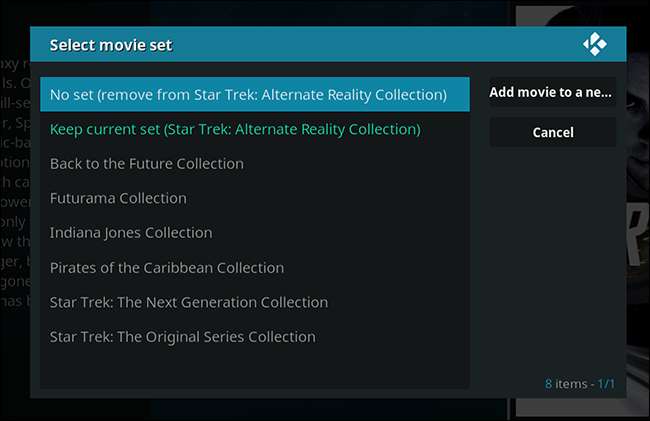
Du kan også bruke knappen "Legg til film i et nytt sett" til høyre for den eksisterende settelisten for å lage et nytt sett for filmen. Etter å ha klikket på det alternativet, konstruer du et passende navn, og tildel deretter andre filmer du føler tilhører skal gå dit.
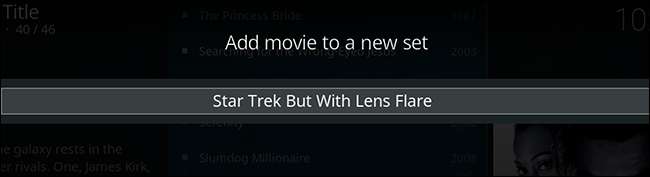
Det er ingen grense for hvor mange sett du kan lage. Imidlertid kan filmer bare være i ett sett om gangen.







